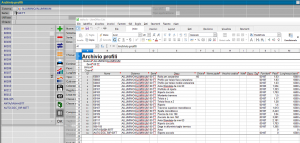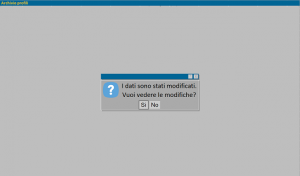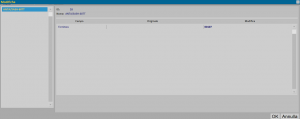Come esportare i dati su un foglio di calcolo e importare le modifiche su Opera
Da Opera Wiki.
(Differenze fra le revisioni)
| (10 revisioni intermedie non mostrate.) | |||
| Riga 5: | Riga 5: | ||
*Selezionare il pulsante [[File:tastoexcel.png]] e aprire il foglio di calcolo | *Selezionare il pulsante [[File:tastoexcel.png]] e aprire il foglio di calcolo | ||
| - | [[File:esportazioneexceel.png]] | + | [[File:esportazioneexceel.png|300px]] |
| - | + | {{BR}} | |
| - | + | ||
*Modificare i dati e salvare il foglio di calcolo; sul programma comparirà questo messaggio | *Modificare i dati e salvare il foglio di calcolo; sul programma comparirà questo messaggio | ||
| - | [[File:datimodificati.png]] | + | [[File:datimodificati.png|300px]] |
| - | + | {{BR}} | |
| - | + | *Selezionare il tasto [[File:si.png]] e nella schermata successiva che mostra i dati modificati selezionare il tasto [[File:ok.png]] per applicare le modifiche. | |
| - | + | [[File:modifichedati.png|300px]] | |
| + | {{BR}} | ||
| + | {{NB| eseguire sempre una copia di sicurezza prima di effettuare qualsiasi modifica}} | ||
Versione corrente delle 10:36, 4 mag 2021
I quadri di archiviazione di Opera Gestione Commesse consentono, tramite apposito pulsante ![]() , l'esportazione su un foglio di excell dei dati presenti nell'archivio in cui si sta intervenendo. I dati modificati possono essere reimportati nel programma dopo la registrazione del file.
, l'esportazione su un foglio di excell dei dati presenti nell'archivio in cui si sta intervenendo. I dati modificati possono essere reimportati nel programma dopo la registrazione del file.
Vediamo come:
- Modificare i dati e salvare il foglio di calcolo; sul programma comparirà questo messaggio
- Selezionare il tasto
 e nella schermata successiva che mostra i dati modificati selezionare il tasto
e nella schermata successiva che mostra i dati modificati selezionare il tasto  per applicare le modifiche.
per applicare le modifiche.